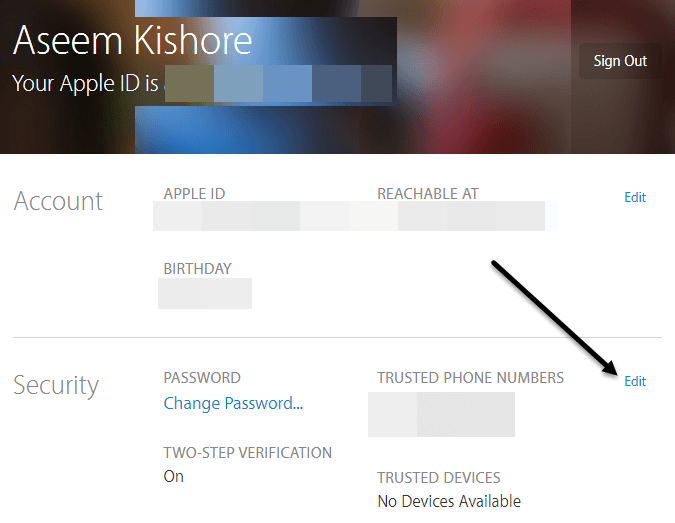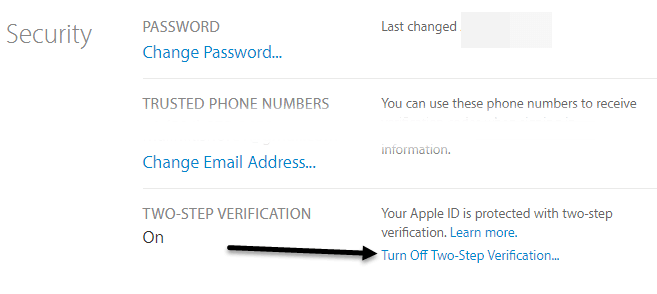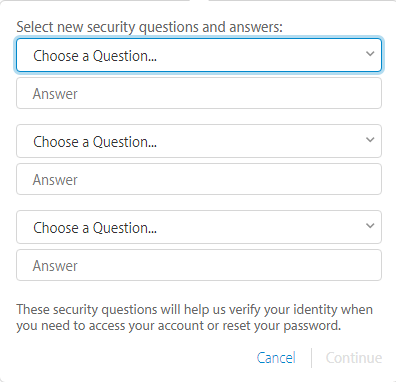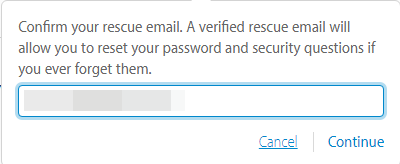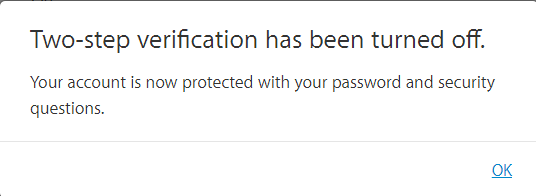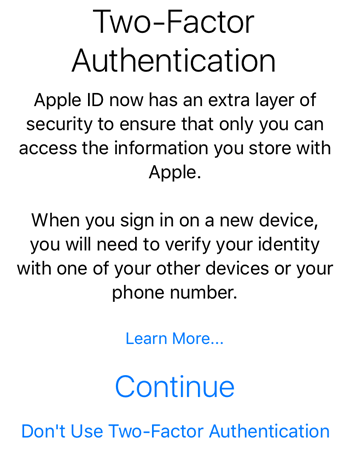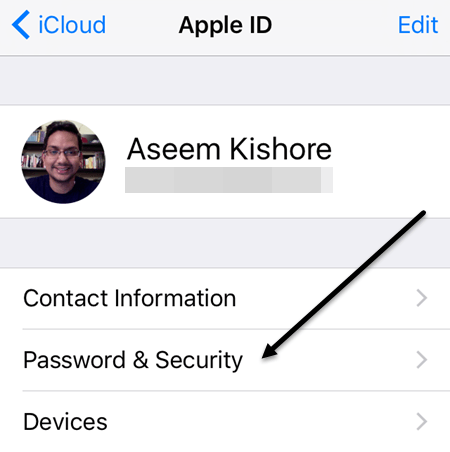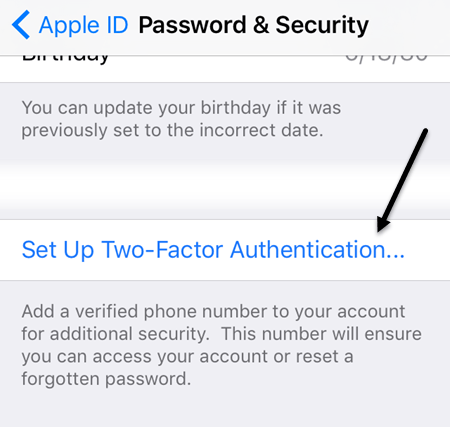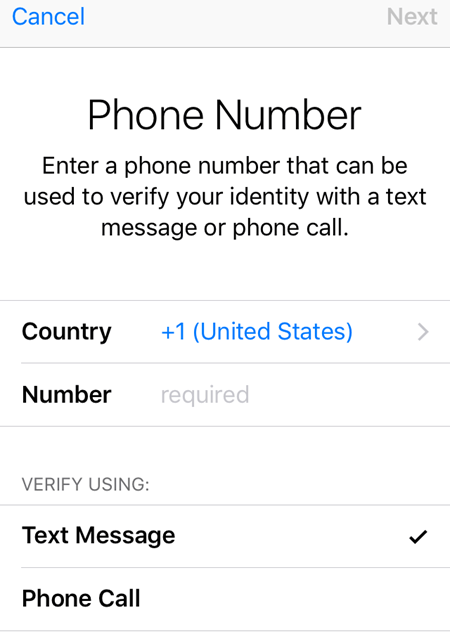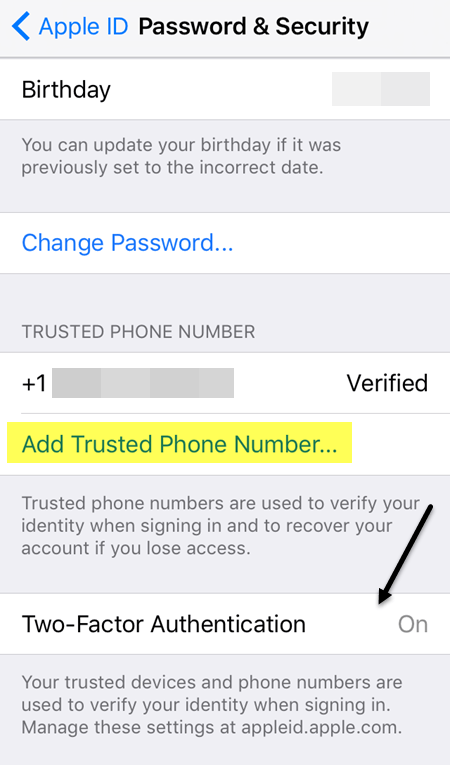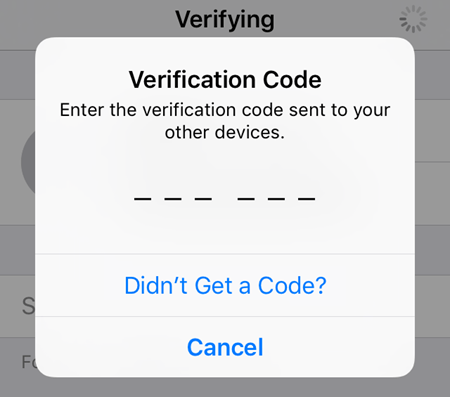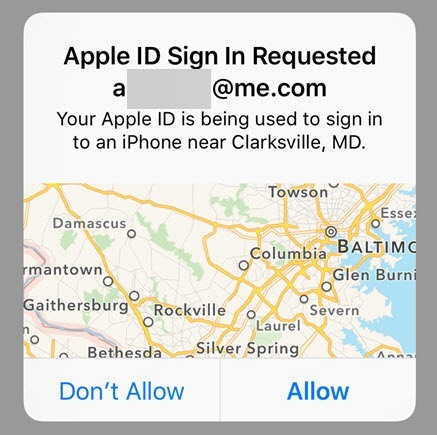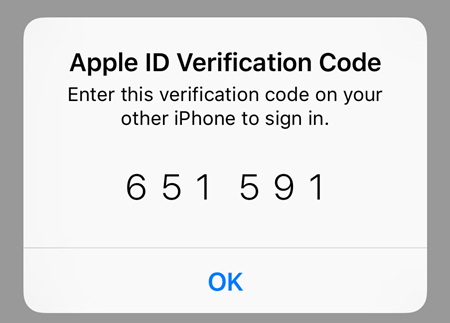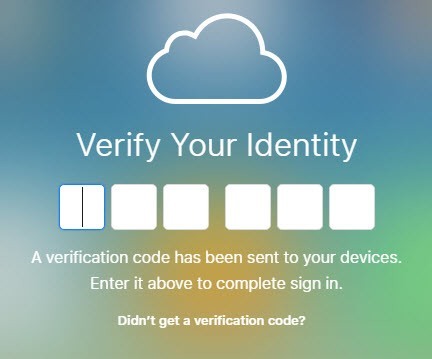Dengan rilis iOS terbaru, Apple telah mengaktifkan fitur baru bernama Two Factor Authentication. Mereka sebelumnya telah mengaktifkan fitur yang disebut Verifikasi Dua Langkah, tetapi itu tidak sekuat atau seaman metode otentikasi baru.
Untuk menggunakan otentikasi dua faktor yang lebih kuat dengan akun iCloud Anda, Anda pertama harus menonaktifkan verifikasi dua langkah. Dalam artikel ini, saya akan memandu Anda melalui seluruh proses selangkah demi selangkah sehingga Anda dapat memastikan hanya orang tepercaya yang dapat mengakses akun Anda.
Setelah Anda mengaktifkan dua autentikasi faktor untuk akun iCloud Anda, perangkat apa pun yang mencoba untuk masuk ke akun Anda harus disetujui oleh perangkat tepercaya lainnya. Setelah disetujui, perangkat tepercaya juga akan menerima kode yang harus dimasukkan ke perangkat yang masuk. Apa yang keren adalah perangkat tepercaya juga akan dapat melihat peta tempat asal masuk percobaan.
Nonaktifkan Verifikasi Dua Langkah
Pertama, jika Anda mengaktifkan verifikasi dua langkah, Anda harus menonaktifkannya. Jika Anda tidak mengaktifkannya, Anda dapat melewati langkah ini. Untuk memulai, masuk ke appleid.apple.com dan masuk dengan ID Apple yang Anda gunakan untuk iCloud.
Setelah masuk masuk, maju dan klik tombol Edityang terletak di sebelah kanan bagian Keamanan.
Gulir ke bawah sampai ke bawah dan Anda akan melihat tautan bernama Matikan Verifikasi Dua Langkah. Ketika Anda mengklik itu, Anda akan diminta untuk mengkonfirmasi bahwa Anda ingin melakukan itu dan kemudian Anda akan mendapatkan dialog lain di mana Anda harus memilih tiga pertanyaan keamanan.
Setelah Anda memilih pertanyaan, klik Lanjutkandan Anda akan diminta untuk memverifikasi tanggal lahir Anda. Klik Lanjutkanlagi dan Anda akan diminta memasukkan alamat email penyelamat. Itu harus sesuatu yang berbeda dari alamat email Apple ID Anda.
Akhirnya, Anda akan mendapatkan pesan yang menyatakan bahwa verifikasi dua langkah memiliki telah dimatikan. Pada titik ini, Anda dapat melanjutkan dan keluar dari situs web.
Aktifkan Dua Faktor Otentikasi
Sekarang mari lanjutkan dan aktifkan dua autentikasi faktor. Untuk melakukan itu, kita harus pergi ke iPhone atau iPad yang sudah diperbarui dengan versi iOS terbaru. Jika perangkat belum masuk ke akun iCloud Anda, Anda akan mendapat pesan baru yang menanyakan apakah Anda ingin mengaktifkan fitur ini ketika Anda mencoba masuk.
Jika perangkat Anda sudah masuk ke iCloud, lalu ketuk Pengaturan, iCloud, lalu ketuk nama Anda di bagian paling atas.
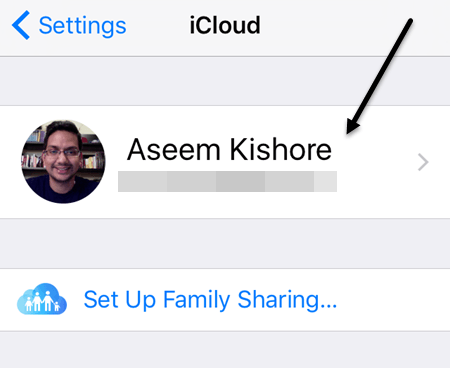 Pada layar berikutnya, ketuk Kata Sandi dan Keamanan.
Pada layar berikutnya, ketuk Kata Sandi dan Keamanan.
Sekali lagi, gulirkan semua jalan ke bawah dan ketuk tautan Siapkan Dua-Faktor Autentikasi
Layar selanjutnya akan menunjukkan gambaran autentikasi dua faktor, yang merupakan gambar pertama di atas pada bagian ini. Ketuk Lanjutkanlalu masukkan nomor telepon yang ingin Anda gunakan sebagai perangkat tepercaya. Kode dan persetujuan harus berasal dari nomor yang Anda masukkan di sini.
Setelah Anda memverifikasi nomor telepon, Anda mungkin atau mungkin tidak memiliki untuk memasukkan jawaban atas pertanyaan keamanan di akun Anda. Di salah satu ID Apple saya, saya harus menjawab ketiga pertanyaan keamanan, tetapi ketika saya menyiapkan dua faktor untuk ID Apple yang berbeda, saya tidak perlu menjawab pertanyaan keamanan.
Anda seharusnya sekarang melihat di bagian bawah bahwa dua faktor adalah Aktif. Pada titik ini, Anda dapat menambahkan nomor telepon tepercaya lainnya jika Anda mau. Setelah dua faktor diset, coba masuk ke iCloud di perangkat lain dan Anda akan diminta memasukkan kode verifikasi yang dikirim ke perangkat tepercaya.
Pada perangkat tepercaya, sebuah pesan akan muncul yang menunjukkan peta tempat masuknya diminta dan opsi untuk Izinkanatau Jangan Izinkan.
Jika Anda mengetuk Jangan Izinkan, orang itu tidak akan diizinkan masuk ke akun. Jika Anda mengetuk Izinkan, Anda kemudian akan mendapatkan munculan dengan kode verifikasi enam digit yang harus dimasukkan pada ponsel lain sehingga dapat masuk.
Seperti yang Anda lihat, ini jauh lebih aman daripada hanya mengaktifkan verifikasi dua langkah. Satu-satunya downside adalah bahwa itu bisa sedikit merepotkan, terutama jika Anda memiliki beberapa anggota keluarga yang masuk ke akun iCloud yang sama. Namun, setelah penyiapan awal selesai dan semua orang diverifikasi, setelah itu tidak akan sering muncul.
Juga, ketika Anda masuk ke iCloud.com, Anda harus mendapatkan persetujuan sebelum Anda dapat memuat apa saja. Sebelumnya, jika Anda mengaktifkan verifikasi dua langkah, Anda masih dapat masuk dan menggunakan aplikasi Temukan iPhone Saya, sementara yang lainnya dinonaktifkan sampai Anda memverifikasi identitas Anda.
Sekarang dengan dua faktor, Anda bahkan tidak akan dapat melihat aplikasi Find My iPhone sampai Anda diverifikasi menggunakan perangkat tepercaya. Ini lebih aman, tetapi sekali lagi, kurang nyaman. Anda dapat memilih untuk mempercayai browser, sehingga Anda tidak akan diminta untuk memasukkan kode setiap kali Anda masuk, tetapi kemudian Anda harus memastikan Anda keluar, jika tidak, seseorang dapat saja datang dan duduk di komputer Anda dan pergi ke iCloud .com dan Anda akan tetap masuk.
Secara keseluruhan, otentikasi dua faktor melakukan pekerjaan yang lebih baik untuk melindungi akun Anda dari akses yang tidak sah dan merupakan langkah besar bagi mereka yang ingin memastikan privasi digital mereka. Jika Anda memiliki pertanyaan, jangan ragu untuk berkomentar. Selamat menikmati!